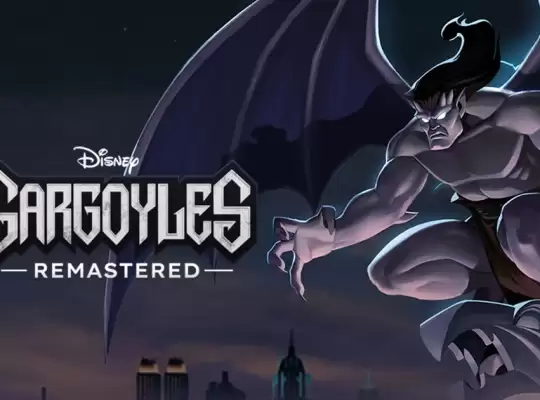Achtung die Informationen in diesem Artikel sind veraltet, wir arbeiten bereits an einem Update!
Mit Stadia kannst du super bequem Cloud Gaming entweder über eine App oder den Browser auf deinem Computer, Chromebook, Smartphone oder Tablet nutzen. Und das wohlgemerkt ohne zwingende Abo-Kosten. Auch auf neueren Samsung und LG-Fernsehern gibt es inzwischen ebenfalls eine offizielle Stadia App. Wenn du allerdings keinen unterstützten Fernseher besitzt oder kein Gerät mit Android TV und auch keinen Chromecast mit Google TV oder Chromecast Ultra besitzt, aber dennoch Stadia auf deinem Fernseher nutzen möchtest, kannst du dafür verschiedene Geräte einsetzen wie zum Beispiel den NVIDIA Shield TV Pro, der allerdings nicht gerade billig ist. Deutlich preiswerter und auch eleganter ist hingegen der überraschend leistungsstarke und vielseitige Amazon Fire TV Stick 4K Max, der regulär für 64,99 Euro erhältlich ist, aber als Amazons eigenes Produkt zu Aktionstagen wie der Black Week, Prime Days und zu sonstigen Sonderangeboten häufig rabattiert ist und aktuell für bereits für 44,99 Euro erhältlich ist.
Du kannst diese Anleitung selbstverständlich auch nutzen um Stadia auf einem Vorgänger des Sticks zu verwenden, allerdings besticht dieses Modell neben anderen Features durch seinem 1,8 GHz Quad Core Prozessor, einer GPU mit 750 MHz und satten 2GB Arbeitsspeicher, die dafür sorgen, dass Stadia auch möglichst gut läuft.
So kannst du Stadia easy per Sideload installieren
Eine coole Sache am Fire TV Stick ist nämlich, dass du ziemlich einfach Apps als APK-Dateien von Drittanbieter-Quellen herunterladen kannst. Alles was du dafür brauchst ist eine App namens „Downloader“. Dafür einfach den Fire TV Stick starten und auf den Appstore gehen und bei den Kategorien „Alle Kategorien“ einblenden und dann auf Werkzeuge gehen und den „Downloader“ herunterladen und installieren. Starte nun den Downloader und gestatte der App die angeforderten Berechtigungen.
Mit der Downloader-App kannst du dann wiederum einfach über den browser auf folgende Adresse gehen:
https://www.apkmirror.com/apk/google-inc/stadia/
Oder alternativ nach „stadia apk“ googeln und zu der oben genannten URL navigieren.
Dort kannst du dann einfach bei der aktuellsten Version der APK zum Download-Symbol durchklicken. Die Werbung, die gegebenenfalls angezeigt wird, kannst du einfach schließen. Die aktuelle Version der App ist etwa 60-70 MB groß und der Download und die Installation kann einen kurzen Moment dauern.
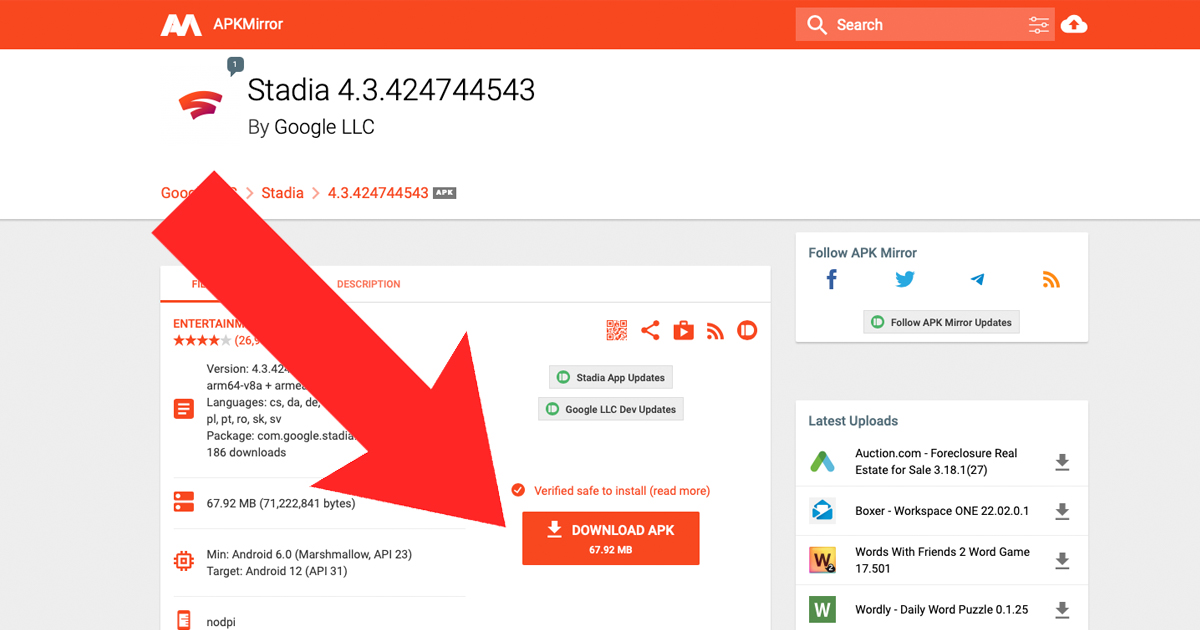
Dann noch die angeforderten Berechtigungen erteilen. Die APK-Installationsdatei kannst du danach auf Anfrage übrigens löschen, um freien Platz zu schaffen und schon hast du Stadia auf deinem Fire TV Stick installiert! Dann noch die App starten, den Nutzungsbedingungen zustimmen und einloggen.
Alternativ zum zuvor beschriebenen direkten Sideload über den Downloader auf dem Fire TV Stick kannst du übrigens auch über ein Android-Handy oder Android-Tablet bequem lokale Apps oder APK-Dateien auf deinen Fire TV Stick hochladen. Dafür kannst du dir kostenlos die Apps2Fire-App aus dem Google PlayStore laden und mit der IP-Adresse deines Fire TV Sticks verbinden. Die IP-Adresse kannst du in den Netzwerkeinstellungen des Fire TV Sticks einsehen. Dafür musst du auf Einstellungen → Mein Fire TV → Netzwerkeinstellungen gehen. Außerdem muss du in den Entwickleroptionen die Einstellung für „ADB-Debugging“ auf „AN“ stellen werden, damit Apps aus unbekannten Quellen installiert werden können. Weiterhin muss dein Handy/Tablet im selben WLAN sein, wie der Fire TV Stick, damit die Verbindung klappt.
Zum Zocken von Spielen auf Stadia brauchst du einen Controller. Du könntest zum Beispiel einen PlayStation 4-, PlayStation 5- oder Xbox Controller verwenden und diesen via Bluetooth mit deinem Firestick koppeln oder falls du einen Stadia Controller hast, diesen via WLAN mit deinem Fire Stick verbinden. Selbst dein Smartphone kann als Touch-Controller eingesetzt werden.
Wir hoffen dies Anleitung konnte dir helfen. Falls ja, würde uns in den Kommentaren besonders interessieren, welche Spiele du auf deinem Fire TV Stick zockst! Gerne sind wir auch für Rückfragen in den Kommentaren da.